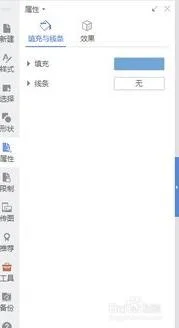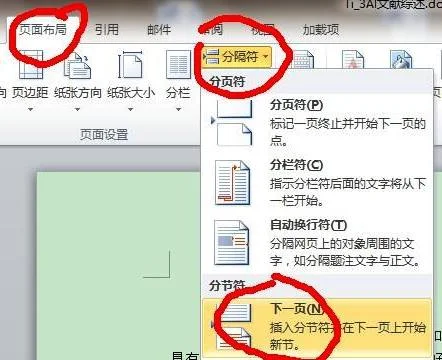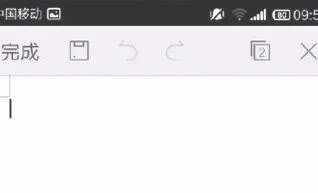1.wps表格怎样设置连续行号
首先,打开一份需要处理的表格,可以看到第一栏是编有编号的,我们要做的就是要保持这一栏编号的连续性;
鼠标左键双击编号“1”的单元格,在里面输入“=ROW()-1”的函数;
输入好函数后,按住鼠标左键往下拉,将该函数也应用到这一栏下面的全部编号;
在函数应用到全部编号后,鼠标左键单击编号“1”的单元格,选择这样单元格;
再点击上方菜单栏的“插入”-“表格”,就会弹出一个创建表的设置页面,点击确定即可;
设置完毕后,我们可以看看设置后的效果,选定表格的编号2这一行的选区,右键选择“删除”;
可以看到,在删除编号2这一行的内容后,表格里的编号顺序并没有出现空缺,还是保持连续的。
2.怎么使WPS表格拉长
解决怎么使WPS表格拉长的步骤如下:
1.调整行高时先选择要调整的行数,按住鼠标左键将鼠标放在行头中两行之间的位置上就可以批量调整所选行数的行高了。
2.也可以右键点击左侧行头,选择行高。
3.在弹出的窗口中输入数字即可。
4.点击功能选项中的行列调整项,也可以对行高进行调整。还可以选择最适合行高,这样软件会根据你输入的文字或数字的大小都行高进行有效调整。这样就解决了怎么使WPS表格拉长的问题了。
3.wps表格怎样计算表格行列数
wps表格计算表格行列数的方法一:
第一步:选中表格整列(鼠标左键单击某列最上方的边框线,即可选中整列),接着点击菜单栏--开始--项目编号。
第二步:这里我们随便选择一种编号样式,因为我们的目的只是要知道有多少行而已,拖动滚动条,到最后一行表格,通过编号我们就知道有多少行了。
wps表格计算表格行列数的方法二:
第一步:鼠标右键单击表格,从弹出的菜单中选择表格属性。
第二步:在表格属性界面,切换到行标签,可以看到有多少行了。
第三步:列的方法也是一样。